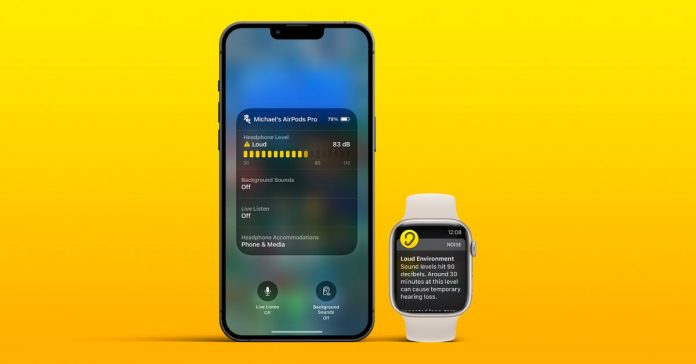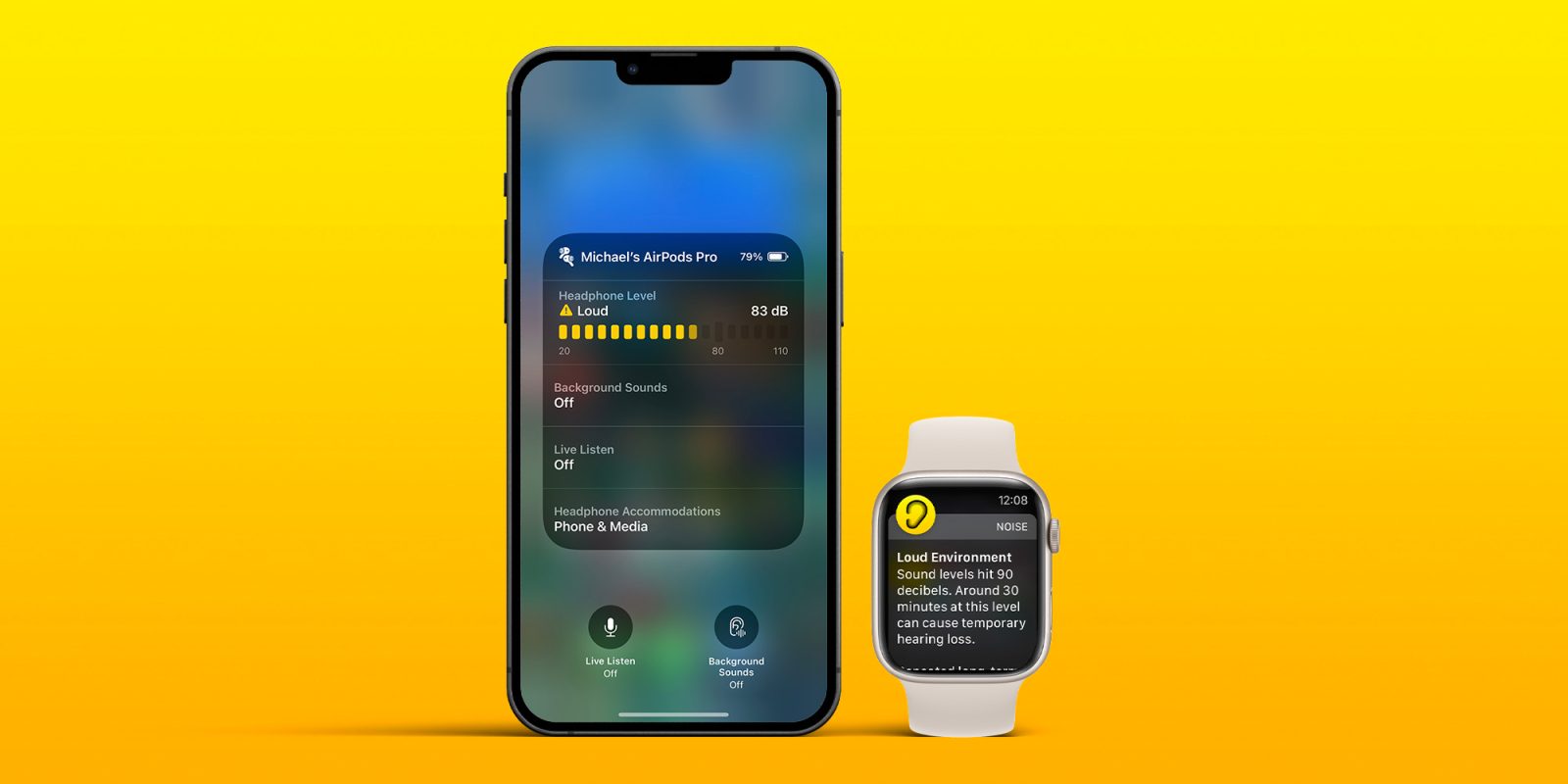
L’iPhone et l’Apple Watch incluent un large éventail de fonctionnalités de santé précieuses et quelques-unes d’entre elles qui ne retiennent pas beaucoup d’attention incluent la mesure des niveaux de bruit ambiant et des écouteurs. Poursuivez votre lecture pour découvrir comment vous protéger contre la perte auditive en vérifiant les niveaux de décibels sur iPhone et Apple Watch.
Arrière-plan
Aux États-Unis, on estime que 37,5 millions d’adultes ont des difficultés à entendre, et les hommes seraient deux fois plus susceptibles de souffrir de perte auditive que les femmes (via le Institut National de la Surdité et autres troubles de la communication).
Heureusement, iPhone et Apple Watch disposent d’une surveillance de l’environnement (environnement) et des décibels du casque qui est rapide et facile à utiliser, y compris des avertissements de seuil de bruit. Il est ainsi beaucoup plus facile de prévenir les dommages et la perte auditive en sachant quand baisser le volume, utiliser une protection auditiveou quittez un environnement bruyant.
À quel point est-ce trop fort ?
Alors, qu’est-ce qu’un niveau de décibels nocif ? Cela dépend de la durée d’exposition ainsi que du niveau de bruit. Voici ce que dit Apple :
Une exposition répétée et prolongée à des sons supérieurs à 80 dB peut entraîner des dommages permanents. Pensez à utiliser des protections auditives ou à vous déplacer dans un endroit plus calme.
Apple Watch partage également des exemples de niveaux de bruit/durée d’exposition pouvant entraîner une perte auditive temporaire :
- 80 dB : Environ 5 heures et 30 minutes par jour
- 85 dB : Environ 1 heure et 45 minutes par jour
- 90 dB : environ 30 minutes par jour
- 95 dB : seulement 10 minutes par jour
- 100 dB : même quelques minutes par jour
Comment vérifier les niveaux de décibels avec iPhone et Apple Watch
Niveaux de décibels avec iPhone et iPad
Il est intéressant de noter qu’Apple ne propose pas son application watchOS Noise sur iPhone et iPad, alors voici comment vérifier les niveaux de décibels :
- Ouvrez le Application Paramètres et choisissez Centre de contrôle
- S’il n’apparaît pas déjà sous « Contrôles inclus », faites glisser votre doigt ci-dessous et recherchez le vert + icône près de Audience
- Connecter des écouteurs sur votre iPhone
- Maintenant ouvrir le centre de contrôle (faites glisser votre doigt depuis le coin supérieur droit de votre écran) et recherchez l’icône en forme d’oreille pour voir les niveaux de dB du casque.
- Pour activer les alertes en cas de son fort dans les écouteurs, accédez à Paramètres > Accessibilité > Audio/Visuel > Notifications des écouteurs et appuyez sur le bouton bascule.
- Et vous pouvez limiter les sons forts dans les écouteurs en allant dans Paramètres > Sons et haptiques > Sécurité des écouteurs > activer Réduire les sons forts
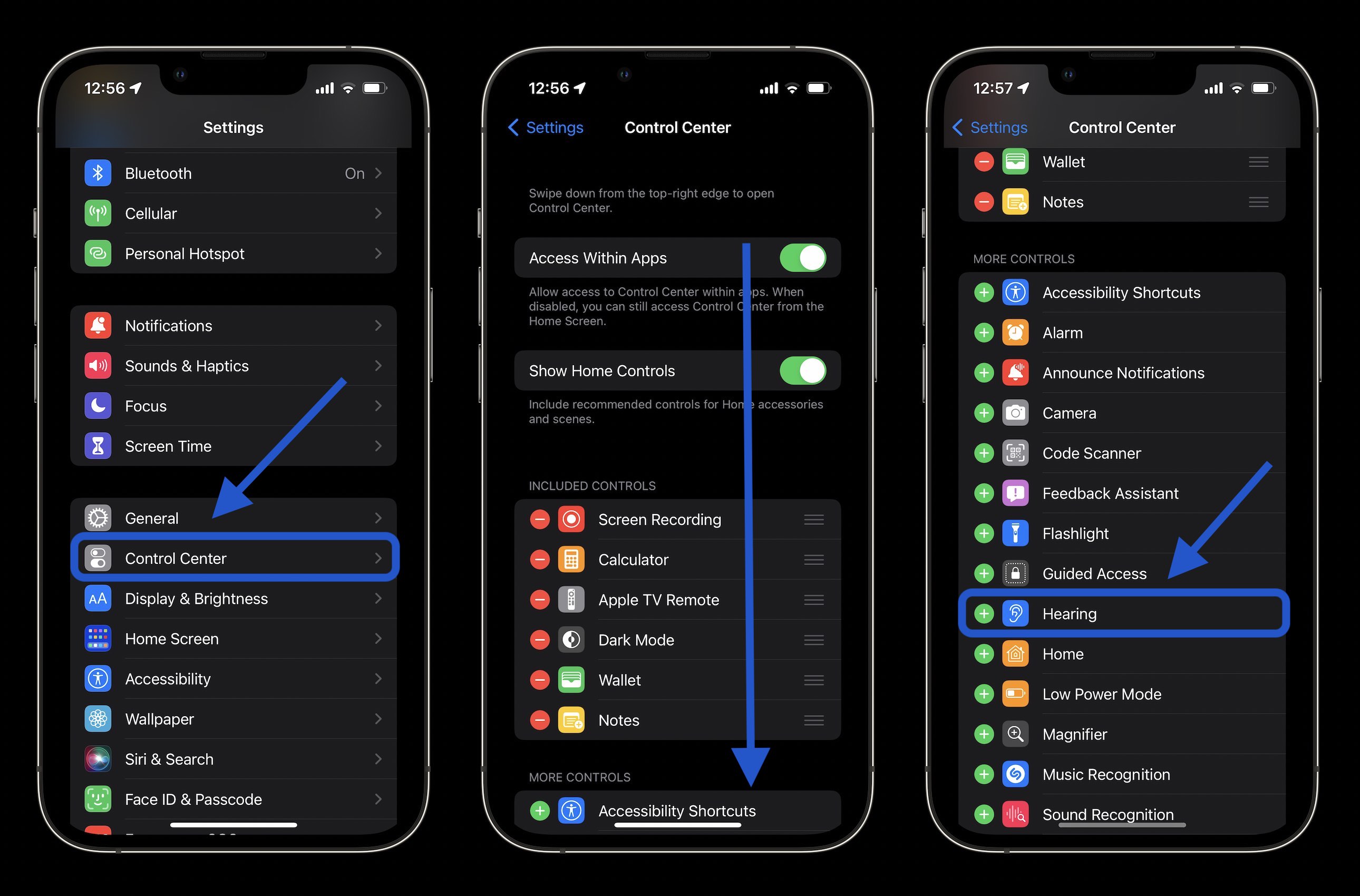
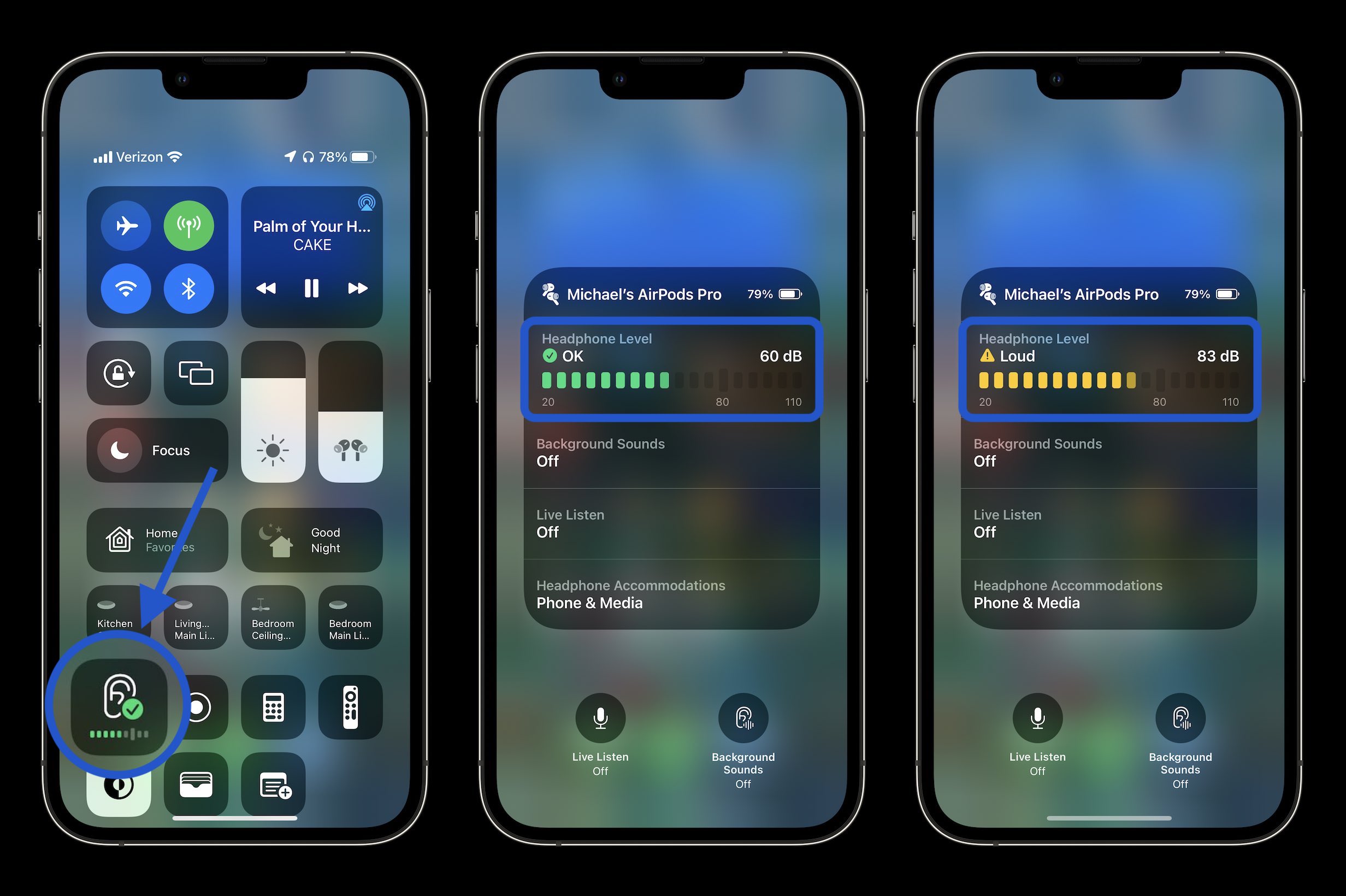
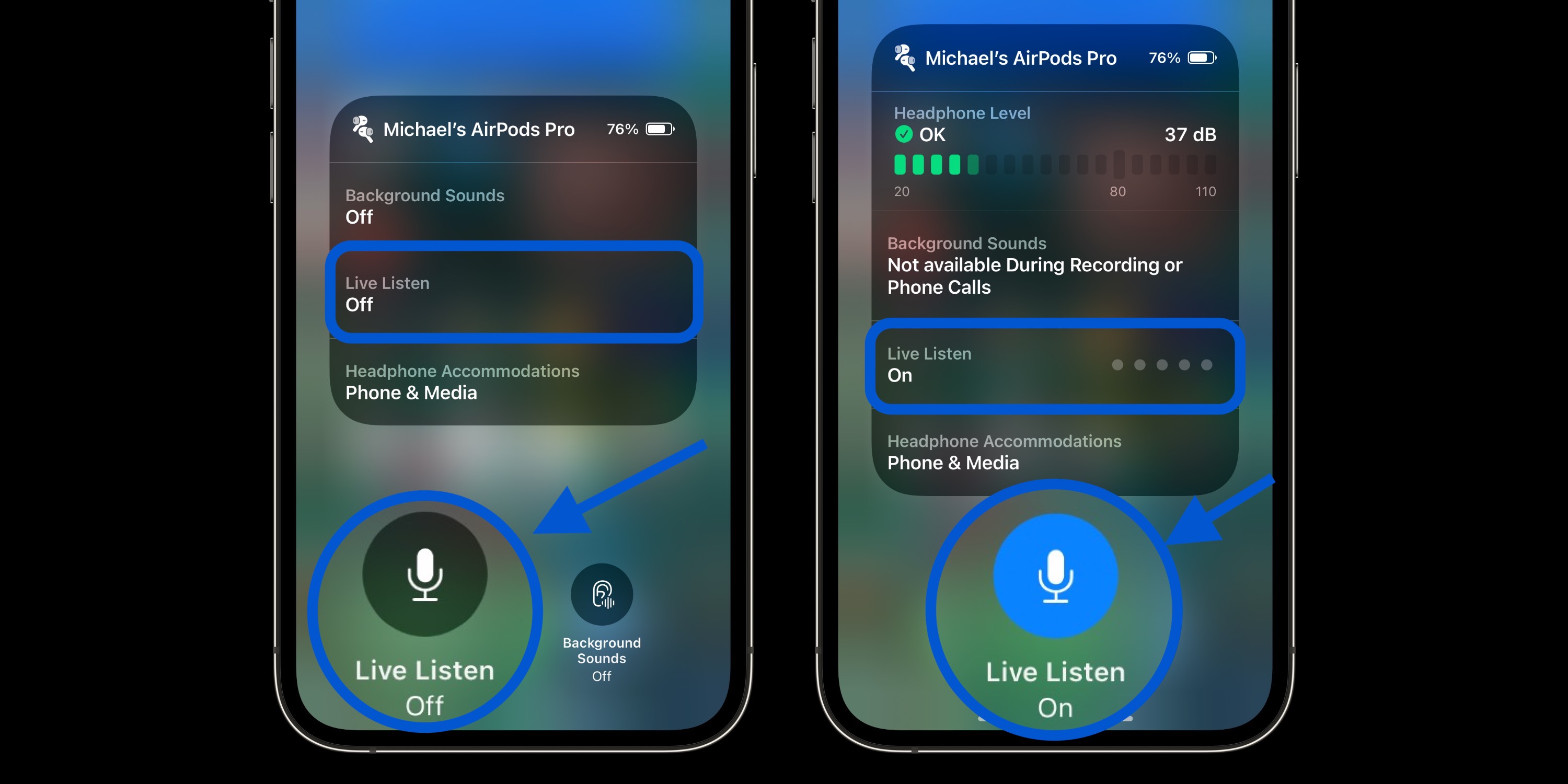

Vérifiez les niveaux de décibels avec Apple Watch
Vous pouvez mesurer les niveaux de décibels ambiants et des écouteurs avec Apple Watch et la première fonctionne avec l’application dédiée Noise. Une option intéressante avec le portable pour avoir des lectures à accès rapide est la complication de l’application Noise.
- Pour vérifier les niveaux de décibels ambiants, ouvrez le Application Bruit sur Apple Watch (vous pouvez également l’activer via iPhone dans l’application Apple Watch > Bruit)
- Si vous n’avez jamais utilisé l’application Noise auparavant, choisissez Activer la fonctionnalité
- Vous pouvez en savoir plus sur le niveau de décibels auquel vous êtes exposé en appuyant sur Apprendre encore plus en bas de l’application Noise
- Si vous souhaitez accéder rapidement aux niveaux de décibels sur Apple Watch, créez un cadran de montre avec la compatibilité de l’application Noise.
- Si vous n’activez pas les notifications de l’application Noise lors de la configuration de la fonctionnalité, vous pouvez revenir à l’application Watch sur iPhone > Bruit > Seuil de bruit pour modifier les notifications de limite/bruit.
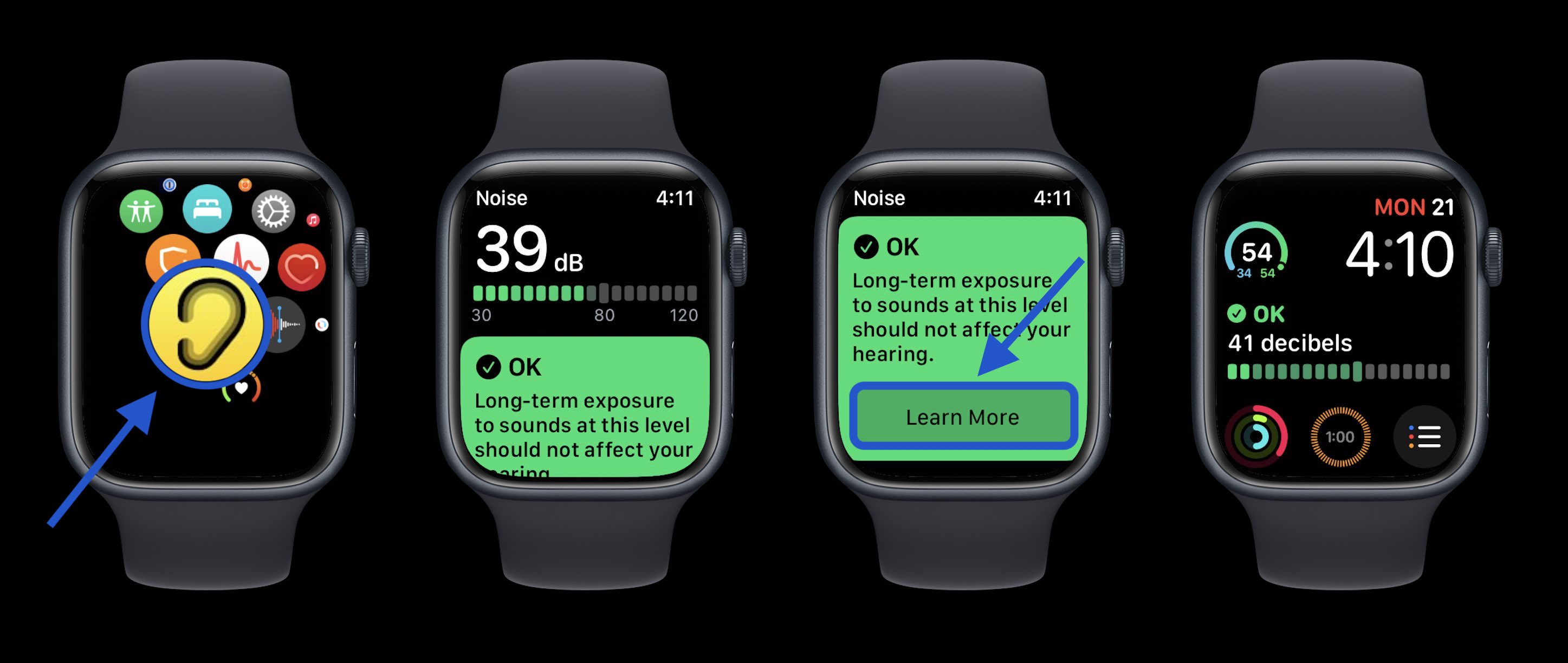
- Pour vérifier les niveaux de décibels des écouteurs sur Apple Watch, ouvrez Control Center sur votre montre (faites glisser votre doigt depuis le bas de l’écran depuis votre cadran)
- Balayez vers le bas vers le bas
- Appuyez sur le icône d’oreille
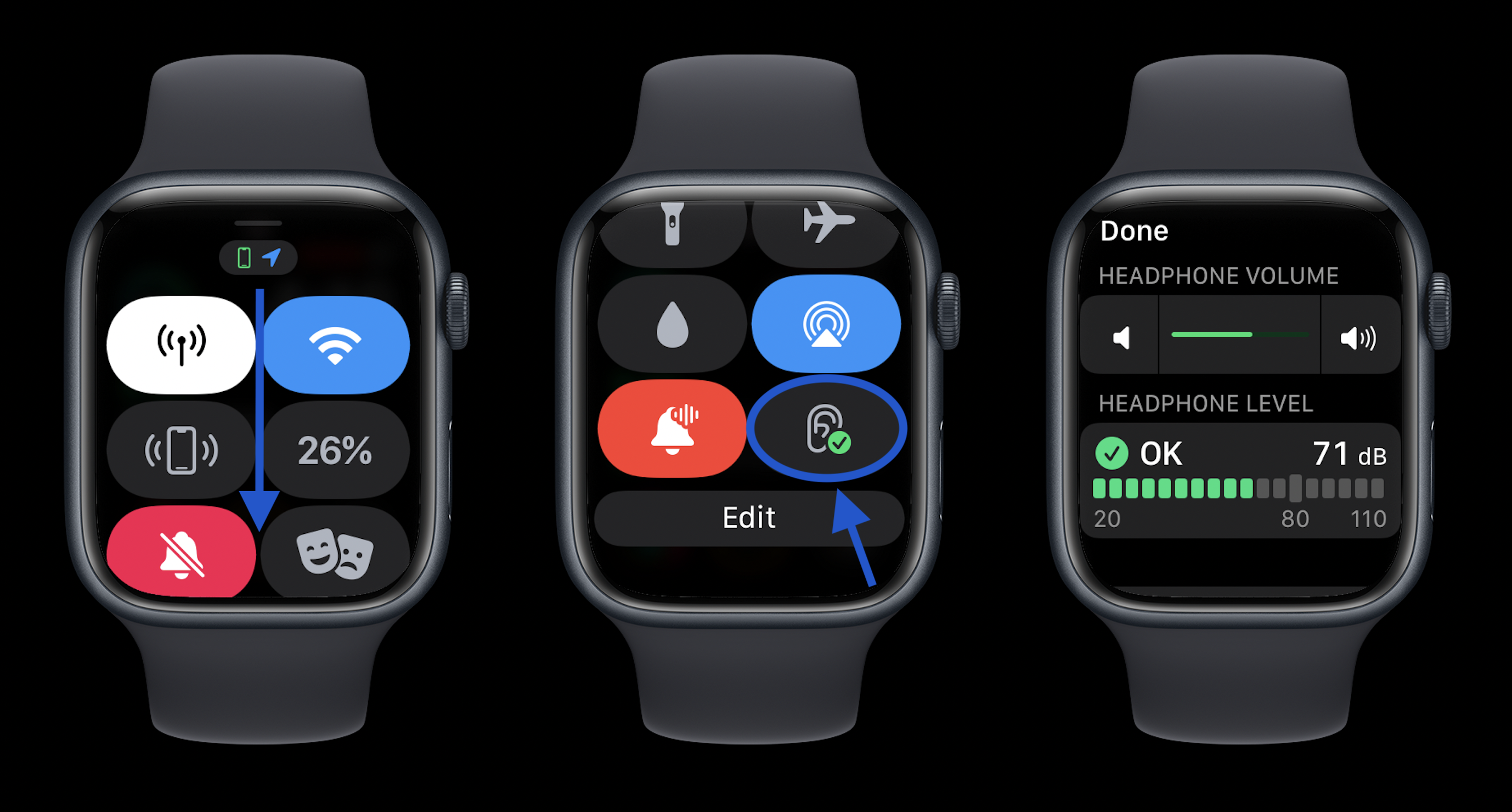
Et voici un aperçu de l’apparence des avertissements de bruit sur Apple Watch :
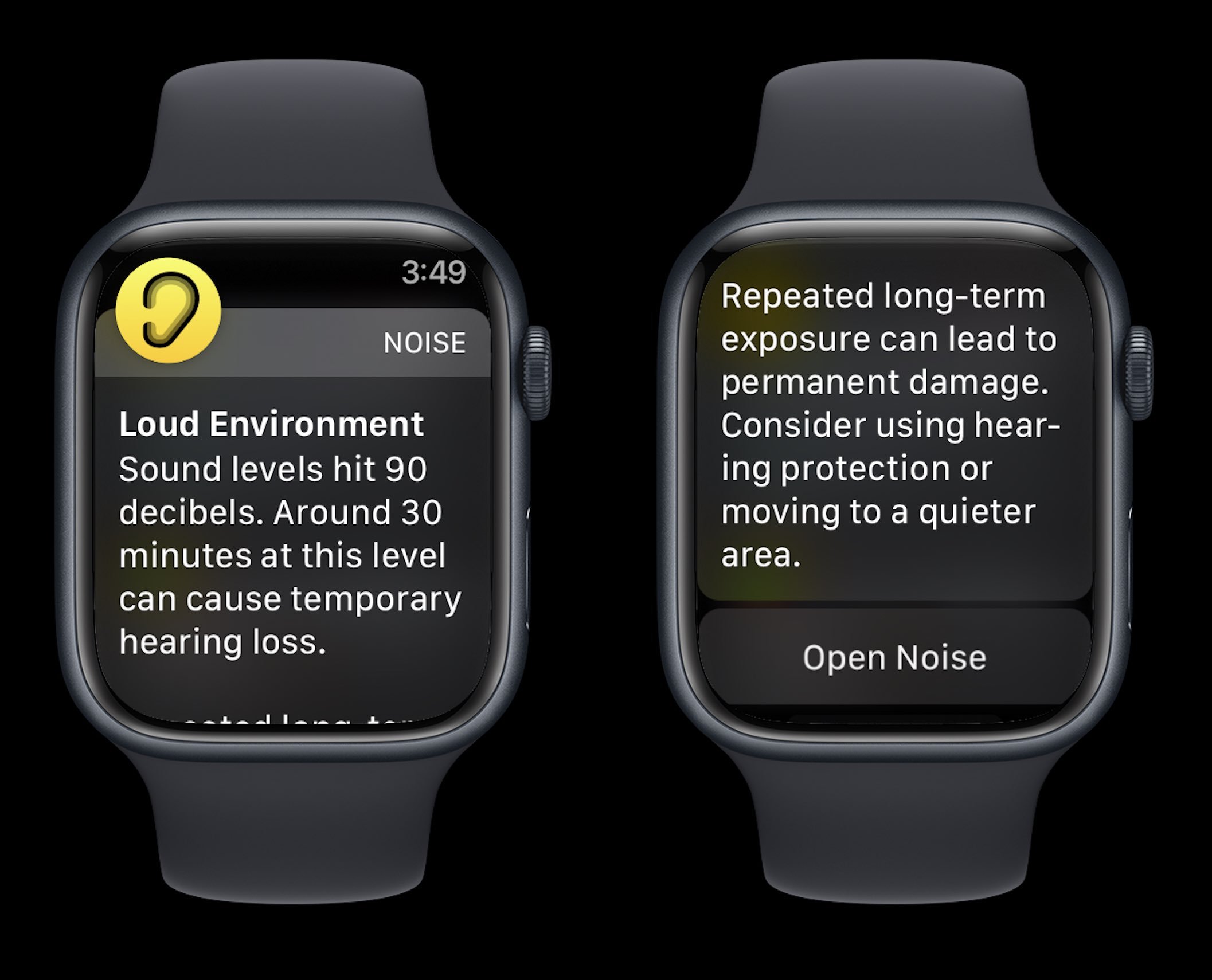
Lisez plus de didacticiels 9to5Mac :
FTC : Nous utilisons des liens d’affiliation automatique générateurs de revenus. Plus.